Jak korzystać z funkcji Obiektywu Google w Zdjęciach Google na Androida i iPhone'a
Chociaż Obiektyw Google jest dostępny jako samodzielna aplikacja, możesz uzyskać dostęp do jego funkcji w Zdjęciach Google, jeśli chcesz ich użyć na istniejących zdjęciach na urządzeniu. Pokażemy ci, jak używać Obiektywu Google do tłumaczenia tekstu, identyfikowania obiektów i nie tylko w aplikacji Zdjęcia Google.
Jak kopiować, wyszukiwać, odsłuchiwać i tłumaczyć tekst w Zdjęciach Google
Korzystając z wersji Zdjęć Google na iOS lub Androida, można stosować się do poniższego protokołu w celu ułatwienia tłumaczenia tekstu, replikacji tekstu z wizualizacji, jego renderowania słuchowego, a nawet wyszukiwania informacji z nim związanych w sferze Google:
Download: Google Photos for Android | iOS (bezpłatna, dostępna subskrypcja)
Dostęp do aplikacji przeznaczonej do zarządzania mediami fotograficznymi, dostępnej na iPhonie lub smartfonie z systemem Android.
Wybierz obraz zawierający tekst, który chcesz przeanalizować za pomocą Google Lens.
⭐ Stuknij opcję Obiektyw na dole. Google Lens przeanalizuje zdjęcie i dostarczy odpowiednich informacji. 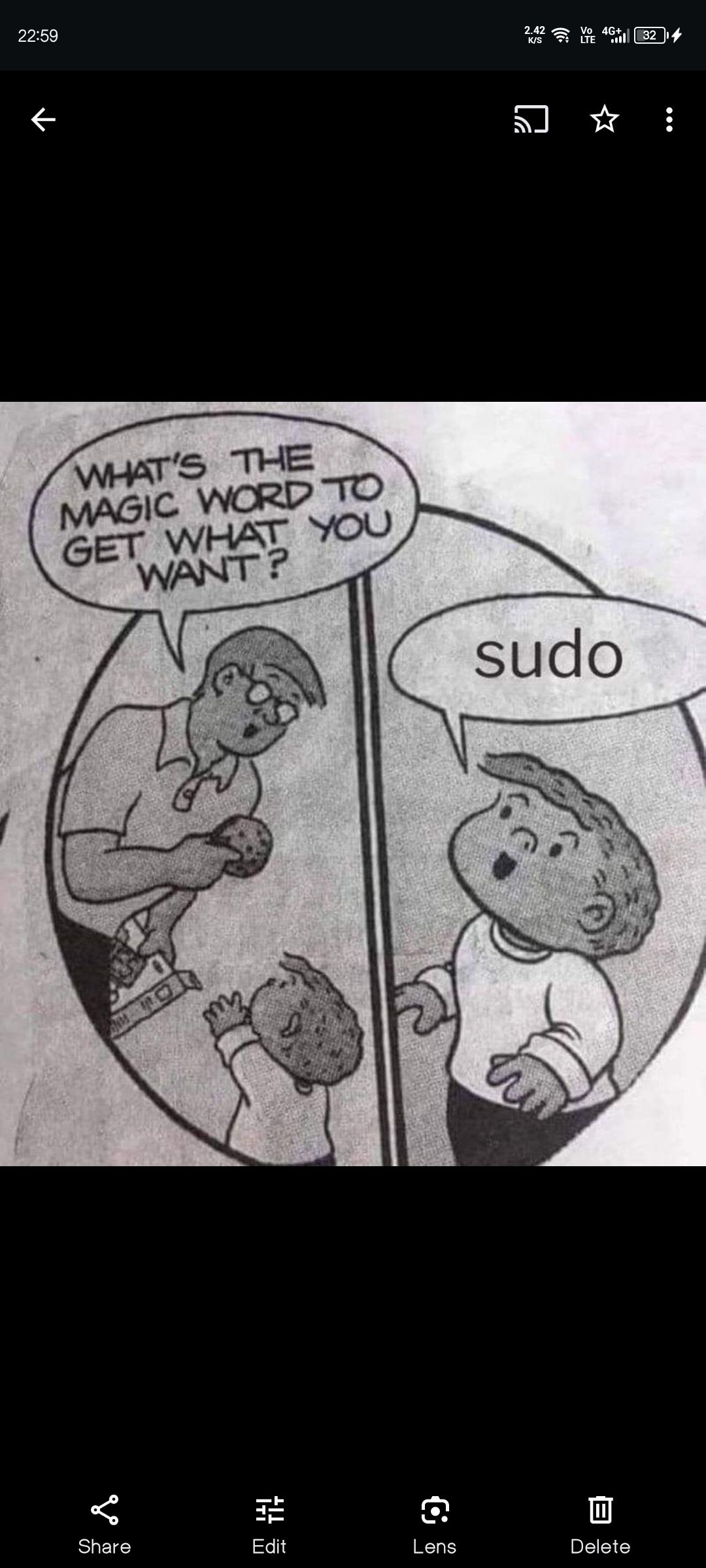
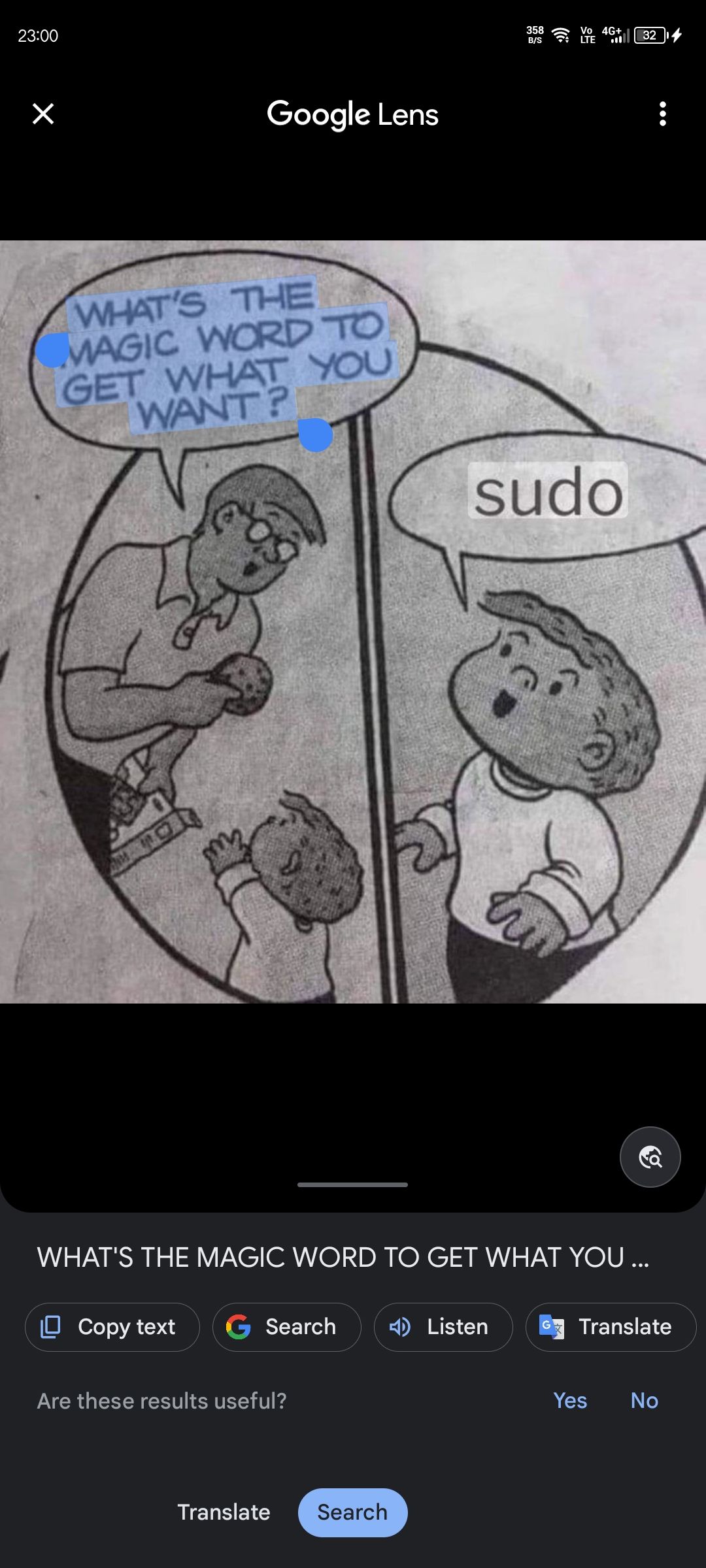 Zamknij
Zamknij
Stuknięcie obrazu palcem spowoduje wyświetlenie menu kontekstowego w dolnej części ekranu, wyświetlającego różne opcje interakcji z wybranym tekstem. Opcje te obejmują przesuwanie symboli zastępczych tekstu w celu wybrania dodatkowej zawartości, kopiowanie tekstu, wyszukiwanie powiązanych tematów, słuchanie jego wymowy lub tłumaczenie go na inny język. Ta funkcja została zaprojektowana w celu zwiększenia komfortu użytkowania poprzez zapewnienie płynnego dostępu do odpowiednich informacji.
Jak wyszukać dowolny przedmiot lub obiekt na obrazie w Zdjęciach Google
Aby uzyskać więcej informacji na temat konkretnego elementu przedstawionego na obrazie przechowywanym na urządzeniu mobilnym, takiego jak pojazd silnikowy, lokalizacja geograficzna, ważny punkt orientacyjny lub produkt konsumencki, należy wykonać kilka kolejnych czynności, chociaż ogólny proces pozostaje stosunkowo spójny w tych różnych kategoriach tematycznych. W związku z tym zaleca się wykonanie tej serii kroków:
Uzyskaj dostęp i wyświetl obraz z aplikacji Zdjęcia Google na swoim urządzeniu.
⭐ Stuknij opcję Obiektyw w dolnym menu i poczekaj, aż aplikacja przeanalizuje zdjęcie. 
 Close
Close
⭐ Jeśli na zdjęciu znajduje się pojedynczy obiekt lub element, zostanie on wybrany automatycznie, a na dole pojawią się odpowiednie wyniki wyszukiwania. Możesz przewinąć w górę, aby znaleźć więcej wyników i stuknąć, aby otworzyć ten, który chcesz.Jeśli jednak istnieje wiele obiektów, należy dotknąć każdego konkretnego obiektu, aby uzyskać informacje o nim osobno. 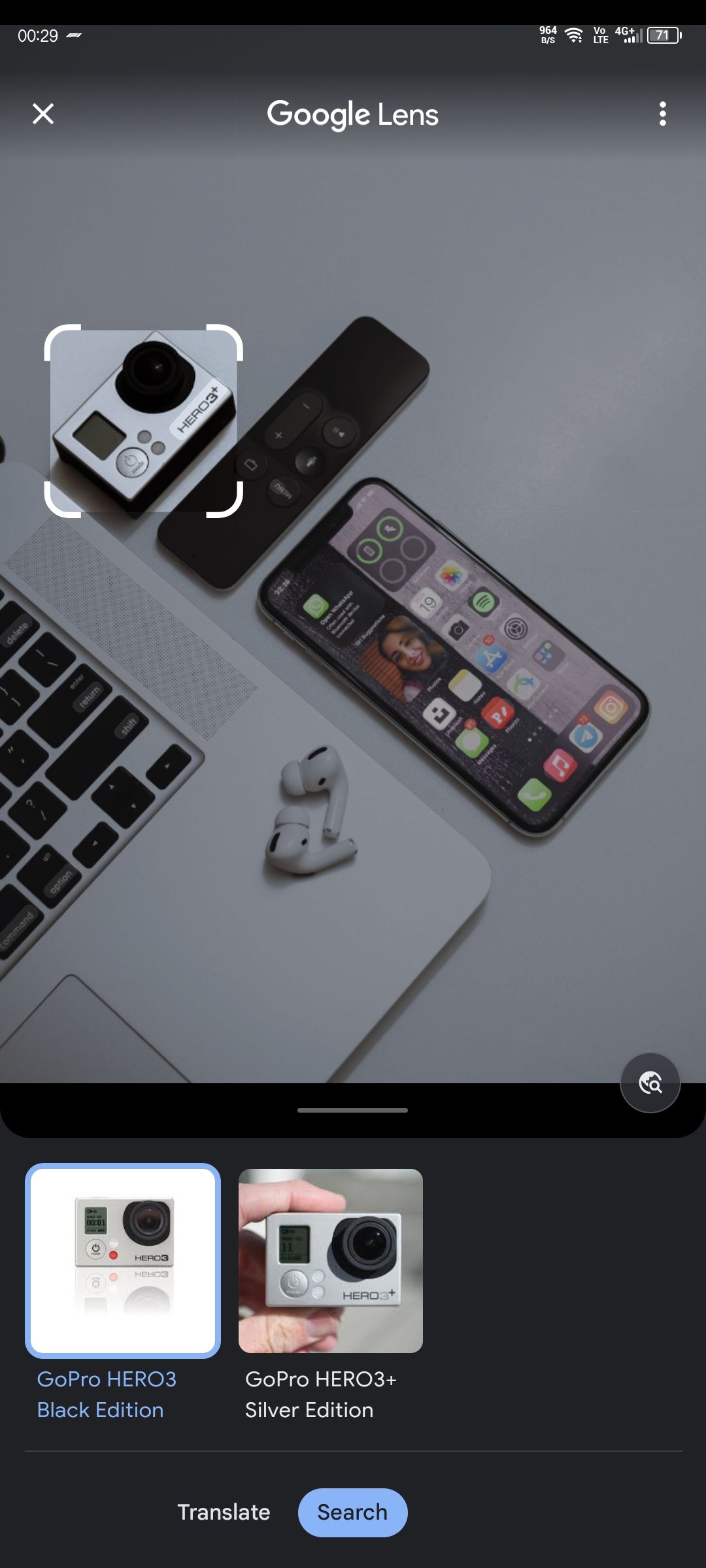

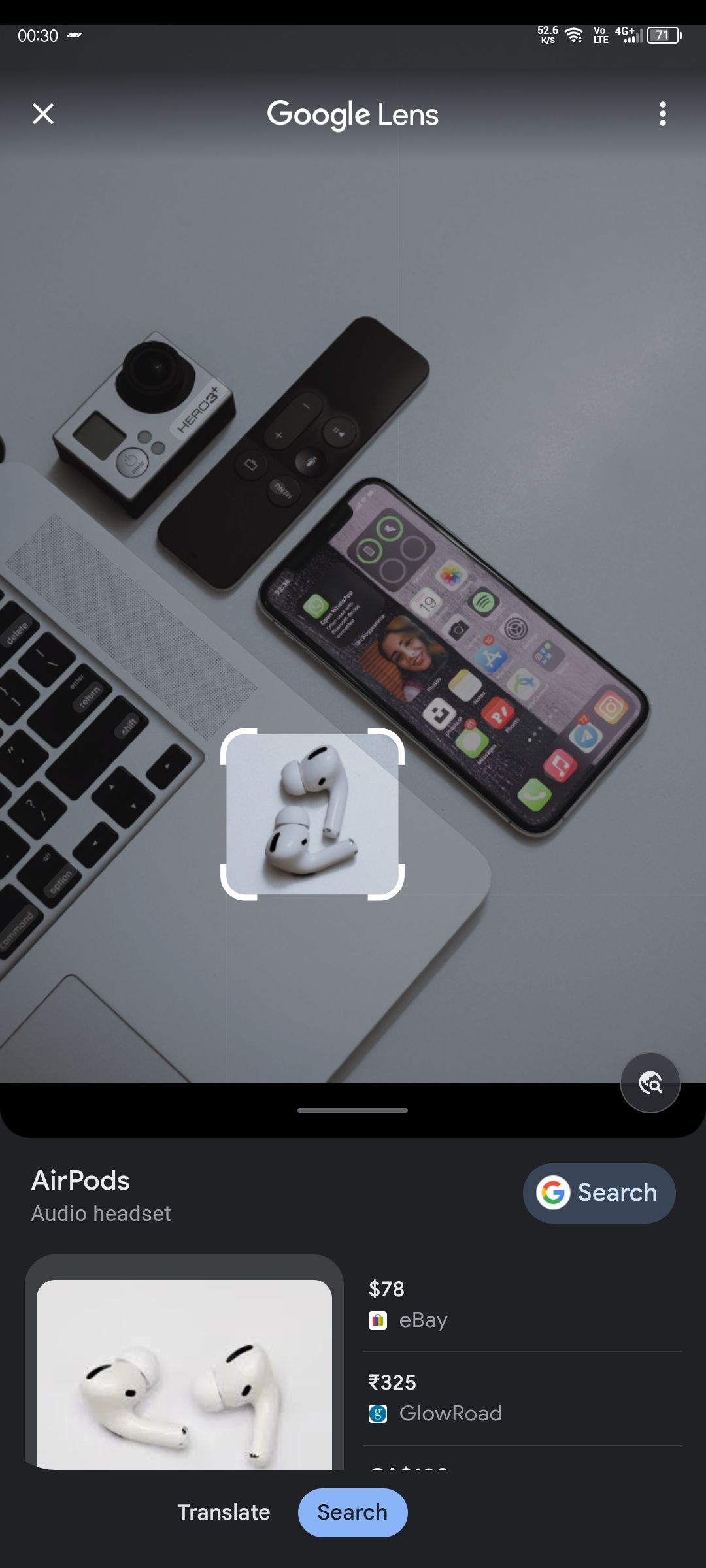 Close
Close
Aby uzyskać dokładniejsze wyniki, zaleca się precyzyjne dostosowanie znaczników obwiedni, tak aby obejmowały tylko określony element, który chcesz zlokalizować.
Zdjęcia Google ułatwiają dostęp do funkcji Obiektywu Google
Korzystając z funkcji dostępnych w aplikacji Zdjęcia Google, użytkownicy mają możliwość uzyskania dodatkowych informacji na temat treści obecnych na ich zdjęciach, w tym elementów tekstowych i przedstawionych obiektów, a także środowisk, w których zostały one zrobione. Co więcej, te spostrzeżenia można zrozumieć, a następnie podjąć działania bezpośrednio z poziomu samej aplikacji, zapewniając płynną interakcję i nieograniczoną dostępność dla wszystkich osób bez żadnych kosztów.